Вспомогательные микросхемы
ЦП и чипсеты ограничены в возможности подключаемых или поддерживаемых устройств, поэтому большинство производителей материнских плат предлагают продукты с дополнительными функциями благодаря использованию других интегральных микросхем. Например, это могут быть дополнительные порты SATA или разъемы для подключения старых устройств.
Наша материнская плата Asus не исключение. Например, микросхема Nuvoton NCT6791D управляет всеми маленькими разъемами, ведущими к вентиляторам, а также датчиками температуры на плате. Процессор Asmedia ASM1083, расположенный рядом с ним, обеспечивает поддержку двух устаревших разъемов PCI, поскольку у чипа Intel Z97 такой возможности нет.
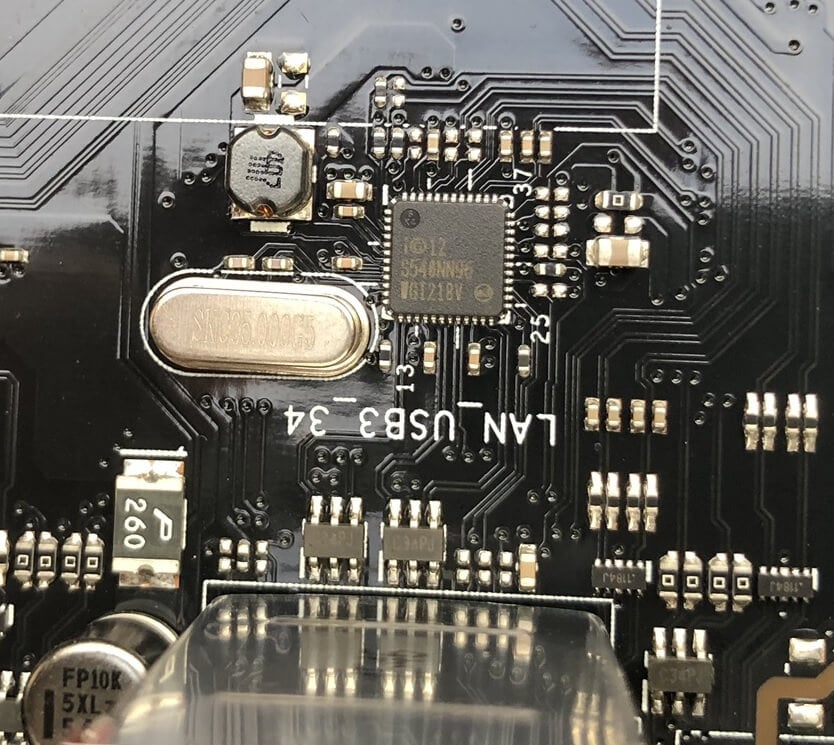
Хоть в чипсете Intel и предусмотрен сетевой адаптер, Asus посчитала практичным добавить на плату независимый сетевой контроллер от той же Intel (I218V), чтобы разгрузить ценные высокоскоростные соединения чипсета. Этот малюсенький квадратик (6мм) управляет тем красным разъёмом Ethernet, который мы видели в блоке ввода/вывода.
Овальная металлическая штука рядом с ним – это кварцевый генератор частоты. Он вырабатывает низкочастотные синхронизирующие сигналы для сетевого контроллера.
По тем же причинам на плату добавлен и независимый звуковой контроллер, в обход имеющемуся в чипсете Intel. Как и в случае, когда пользователь предпочитает дискретную видеокарту взамен встроенного в ЦП видеоконтроллера, резон ещё и в том, что независимый контроллер попросту лучше встроенного в чипсет.
Но не все дополнительные чипы на материнской плате призваны лишь заменить некоторые функции основных процессоров. Многие предназначены для обеспечения работоспособности платы в целом.

Эти маленькие микросхемы – свитчи PCI Express, помогающие процессору и Южному мосту управлять 16-лэйновыми слотами PCIe, распределяя линии по устройствам.

Материнские платы с возможностью разгона процессоров, чипсетов и памяти стали обычным явлением, и многие теперь поставляются с дополнительными микросхемами для управления разгоном. В нашем примере платы, красным прямоугольником выделен собственный чип Asus под названием TPU («процессор TurboV»), который настраивает тактовые частоты и вольтажи наилучшим образом.
Рядом с этим чипом находится маленькая микросхема флэш-памяти Pm25LD512, выделенная синим цветом. Она сохраняет все ваши настройки разгона при выключении компьютера.
На любой материнской плате есть как минимум одна микросхема флэш-памяти, и она предназначена для хранения BIOS (Basic Input/Output System – «базовая система ввода-вывода», операционная система инициализации оборудования, которая запускает все перед загрузкой Windows, Linux, macOS и т.д.).
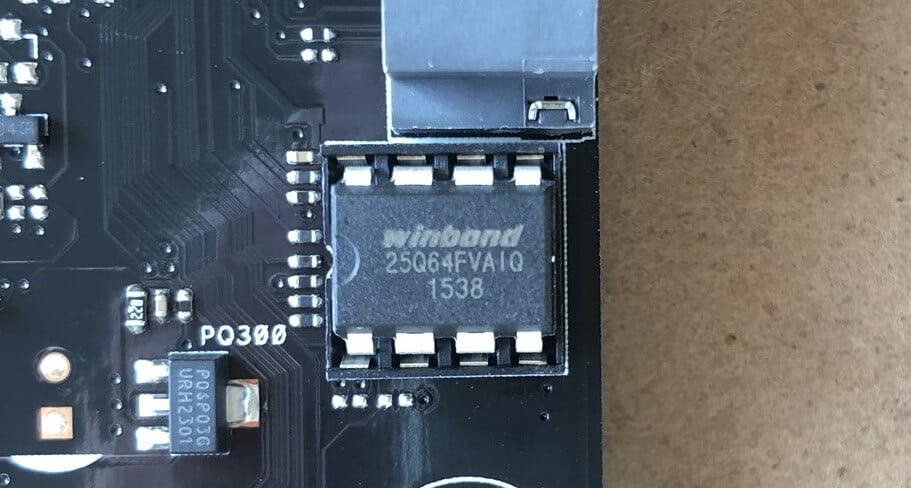
При включении компьютера, для максимальной производительности содержимое флэш-памяти копируется непосредственно в кэш ЦП или системную память, а затем запускается оттуда. Однако единственное, с чем такой трюк не пройдёт – это время.

Эта материнская плата, как и любая другая, использует батарейку CR2032 для питания простой схемы часов. Конечно, батарейка не вечная, и однажды она придёт в негодность, и тогда материнская плата установит умолчания даты/времени, находящиеся во флэш-памяти.
И раз речь зашла о питании, то тут тоже есть о чём рассказать!
Память
Оперативная память (Random Access Memory, память с произвольным доступом, RAM или просто «память») – это временное высокоскоростное рабочее пространство компьютера. Операционная система, все запущенные вами приложения и данные, с которыми они работают: всё это отправляется в оперативную память по первому требованию, но находится там только пока в этом есть необходимость. Поэтому современная память типа DDR3 настолько быстрее любого жёсткого диска и сверхбыстрых накопителей SSD, и с точки зрения производительности очень важна её способность своевременно находить и хранить информацию. Игры используют RAM для хранения всевозможных данных, таких, как статистика игрока (здоровье, патроны, наложенные эффекты, местонахождение), уровень и модели объектов, текстуры для использования в будущем и все инструкции, по которым должна работать игра.

Вот стандартные спецификации комплекта оперативной памяти:
- Объём памяти: Вместимость набора модулей или каждого отдельного модуля выражается в гигабайтах (GB). Как мы видим, общий объём комплекта равен 8 GB, чего хватит даже для самых мощных конфигураций и хардкорных игроков. В скобках указано, что комплект представляет из себя два модуля памяти по 4 GB каждый. Это называется «двухканальный комплект», наиболее распространённый вид.
- Тип памяти: Как и в случае с видеопамятью, тут есть свои стандарты, из которых DDR3 является самым быстрым, доступным и недорогим. Память вставляется в специальные слоты на материнской плате, для совместимости слоты и память должны быть одного типа.
- Тактовая частота: После всего вышеописанного вы уже можете и сами понять, что это скорость работы памяти, и она исчисляется в мегагерцах. Для DDR3 ассортимент доступных частот варьируется от 1066 MHz до 2800 MHz и выше, но преимущество модулей быстрее 1600 MHz будет сильно ограничено при работе с процессорами, построенными на архитектурах Sandy Bridge и Ivy Bridge. Архитектура Haswell лучше работает с высокоскоростной памятью, эффективно взаимодействуя с частотами вплоть до 2400 MHz.
По аналогии с видеопамятью, большой объём оперативной памяти не гарантирует прибавки в производительности, и 8 GB хватит большинству игроков для любых игр текущего поколения. Если вы часто занимаетесь обработкой изображений или видео или в системе установлен SSD, использующий оперативную память для повышения скорости передачи данных, то в этом случае более подходящим вариантом будет объём в 16 GB.
Есть несколько различных типов памяти, вскоре на рынке должна появиться память DDR4. Она быстрее и обладает большей энергоэффективностью, чем DDR3, DDR2 и DDR, которые она заменит. Модули памяти отличаются в первую очередь частотой (в мегагерцах), по традиции указывается эффективная частота (о ней мы уже говорили в разделе о видеокартах). Зачастую дорогие высококлассные модули могут предоставить более высокую скорость работы и теоретическую пропускную способность, чем бюджетные образцы, но в связке с процессорами, не основанными на архитектуре Haswell, эти различия будут почти не заметны. Дорогая память позволяет добиться большего успеха в разгоне (запуск компонента в более быстром режиме) CPU, поставляется со специальными радиаторами и продлённым гарантийным сроком работы.
Латентность, или в просторечии тайминг – это количество тактов, необходимых модулю для выполнения определённого действия. Существует несколько десятков различных видов таймингов, но в спецификациях указываются четыре из них в виде ряда чисел, например 9-9-9-24. Мы не будем углубляться в их специфические значения, вам главное знать, что чем меньше эти числа, тем меньше время отклика. Первое число – это «CAS-латентность», оно может указываться отдельно, или вообще быть единственным указанным таймингом. Как и в остальных случаях, чем это число меньше, тем лучше. Впрочем, низкие тайминги сами по себе не обеспечивают хорошую производительность. Быстрые модули DDR3 могут иметь более высокую латентность, чем медленные DDR2, но выигрывать в скорости за счёт большего количества тактов в секунду.
Итог для ленивых: Большинству игроков хватит 8-16 GB памяти.
Платформа AMD: выбираем лучший вариант
Одним из ключевых моментов при выборе материнской платы является поддержка нужного процессорного сокета. На сегодняшний день платформа AMD использует сокеты AM4 и TR4, поэтому необходимо убедиться, что выбранная вами материнская плата поддерживает нужный сокет для установки процессора.
Другой важный аспект — чипсет материнской платы. На сегодняшний день популярным выбором является чипсет B550, который обеспечивает поддержку новейших технологий и функций. Он предлагает возможность подключения быстрой памяти DDR4, поддержку PCI Express 4.0 и USB 3.2 Gen 2, а также другие преимущества.
При выборе материнской платы стоит также обратить внимание на количество и тип слотов расширения, наличие необходимых портов USB, поддержку сетевых интерфейсов и звуковой системы
Важно также учесть размеры материнской платы, чтобы она подходила к выбранному корпусу
Кроме того, при выборе лучшей материнской платы AMD, стоит обратить внимание на репутацию производителя и отзывы покупателей. Надежность, качество сборки и поддержка — это те факторы, которые также необходимо учесть
В итоге, подбор лучшей материнской платы AMD — это индивидуальный процесс, который зависит от потребностей и желаний каждого конкретного пользователя. Однако, учитывая вышеперечисленные факторы при выборе, можно найти идеальный вариант, соответствующий вашим требованиям.
Материнские платы с поддержкой PCIe 4.0
Технология PCIe 4.0 предлагает увеличенную пропускную способность и более быструю передачу данных между компонентами компьютера, что делает ее особенно привлекательной для геймеров и профессионалов в сфере видеомонтажа или 3D-моделирования
Если вам необходима высокая скорость передачи данных, то обратите внимание на материнские платы с поддержкой PCIe 4.0
Ниже приведен список лучших материнских плат B550 с поддержкой PCIe 4.0:
- ASUS TUF Gaming B550M-PLUS (Wi-Fi)
- GIGABYTE B550 AORUS Elite
- MSI MAG B550 TOMAHAWK
- ASRock B550 Steel Legend
- ASUS ROG Strix B550-F Gaming (Wi-Fi)
- GIGABYTE B550 AORUS PRO AC
- MSI MPG B550 GAMING EDGE WIFI
Все эти материнские платы обладают отличной производительностью, высокой надежностью и широкими возможностями для различных сфер применения. Они поддерживают PCIe 4.0, что позволяет вам использовать самые передовые компоненты, например, современные видеокарты или SSD с высокой скоростью чтения и записи.
Кроме того, у этих материнских плат есть различные интерфейсы и порты для подключения дополнительных устройств – USB, SATA, Ethernet и другие. Они также обладают продуманным охлаждением, что позволит вам держать температуру компонентов на оптимальном уровне даже при высоких нагрузках.
Если вы ищете надежную и производительную материнскую плату с поддержкой PCIe 4.0, рассмотрите эти модели. Они предлагают отличное сочетание высокой производительности, функциональности и стабильности, что делает их идеальным выбором для любого пользовательского сценария.
Оптимальные варианты с улучшенной системой питания
Вот несколько оптимальных вариантов материнских плат B550 с улучшенной системой питания, которые стоит рассмотреть:
- MSI MAG B550 TOMAHAWK: Эта модель оснащена 10-фазной системой питания с двумя 8-контактными разъемами для подключения дополнительных питающих элементов. Это обеспечивает стабильность и надежность работы системы.
- GIGABYTE B550 AORUS PRO AX: Эта материнская плата имеет 12+2-фазную систему питания с эффективным охлаждением. Она поддерживает разгон и обеспечивает стабильную работу процессора и других компонентов.
- ASUS TUF GAMING B550M-PLUS: Этот вариант обладает 8+2-фазной системой питания с различными опциями для настройки. Он гарантирует стабильный и надежный поток питания.
- ASRock B550M Steel Legend: Эта материнская плата имеет 10-фазную систему питания с хорошей регуляцией напряжения. Она обеспечивает стабильную работу компонентов и высокую производительность системы.
Выбор оптимальной материнской платы с улучшенной системой питания зависит от ваших потребностей и бюджета. Учтите, что надежная система питания может повлиять на стабильность работы системы и разгонные возможности.
Исследуйте эти варианты и выберите материнскую плату, которая лучше всего подходит для ваших потребностей и ожиданий. Помните, что правильный выбор материнской платы является важным шагом для построения мощной и стабильной системы.
Большим мозгам – большая память
Ближе всех к процессору всегда размещаются слоты модулей оперативной памяти DRAM. Они подключены непосредственно к процессору и только к нему. Количество слотов DIMM в основном зависит от процессора, так как контроллер памяти встроен в него.
В нашем примере процессор, который совместим с нашей материнской платой, имеет 2 контроллера памяти, каждый из которых оперирует 2-я модулями – следовательно, 4 слота DRAM поддерживает материнская плата. Вы можете видеть, что слоты памяти на ней окрашены таким образом, чтобы вы знали, какие из них управляются каким контроллером памяти (т.н. каналом памяти). Канал №1 управляет двумя черными слотами, а канал №2 – серыми.
Однако, в данном конкретном случае цветовая маркировка слотов на плате немного сбивает с толку (меня в том числе). Как выяснилось, каналу 1 на ней соответствует ближайшая к процессору пара разноокрашенных слотов, а каналу 2 – дальняя от процессора пара.
Подобная маркировка призвана стимулировать использование материнской платы в так называемом двухканальном режиме – при одновременном использовании обоих контроллеров общая производительность памяти повышается. Допустим, у вас есть два модуля памяти по 8 Гб каждый. Независимо от того, в какую пару слотов вы их вставите – серую или черную, – у вас всегда будет 16 Гб доступной памяти.
Если вы вставите оба модуля в оба черных (или оба серых) слота, процессор будет по сути иметь два пути для доступа к этой памяти. Но стоит только переставить модули в слоты разного цвета, и система будет вынуждена обращаться к памяти только с помощью одного контроллера. Учитывая, что он может управлять только одним каналом, нетрудно понять, что это не идёт на пользу производительности.
Наш пример материнской платы и ЦП использует чипы DDR3 SDRAM (Double Data Rate version 3, Synchronous Dynamic Random Access Memory – «синхронная динамическая память с произвольным доступом и с версией 3 двойной скорости передачи данных»), и каждый слот предназначен для одного SIMM или DIMM. «IMM» обозначает «In-line Memory Module» («рядный модуль памяти»); буквы S и D (Single и Dual) указывают, одна сторона заполнена чипами, или обе (односторонний или двухсторонний модуль памяти).
Вдоль нижнего края модуля памяти располагаются позолоченные контакты, обеспечивающие питание и обмен данными. У данного типа памяти этих контактов 240 (по 120 с каждой стороны).

Одинарный модуль DIMM DDR3 SDRAM. Фото: Crucial
Бо́льшие модули могли бы дать вам больше памяти, но конфигурация устанавливает ограничения контактами на процессоре (почти половина из тех 1150 контактов в нашем примере выделена для обмена данными с модулями памяти) и физическим местом для прокладки всех проводников на материнской плате.
В 2004 году компьютерная индустрия остановилась на использовании 240 контактов в модулях памяти и с тех пор не показывает никаких признаков изменения этого стандарта в ближайшее время. Чтобы улучшить производительность памяти, с каждой новой версией просто ускоряется работа чипов. В нашем примере контроллеры памяти ЦП могут отправлять и получать по 64 бита данных за такт. А поскольку контроллеров у нас два, было бы логично увидеть на планках памяти 128 контактов для обмена данными. Так почему же их 240?
Каждый чип на модуле DIMM (всего их 16, по 8 на каждую сторону) передаёт 8 бит за такт. Это означает, что каждому чипу для обмена данными требуется 8 контактов; однако чипы работают парно, используя одни и те же выводы, поэтому только 64 контакта из 240 являются контактами для данных. Остальные 176 выводов необходимы для контроля и синхронизации, а также для передачи адресов данных (места расположения данных на модуле), управления микросхемами и обеспечения электроэнергией.
Так что, как видите, наличие более 240 контактов не обязательно должно улучшить ситуацию!
Характеристики системной платы
Тип платы (форм-фактор). Форм-фактор системной платы – стандарт, который определяет ее размеры для ПК, места крепления, расположение на системной плате интерфейсов шин, портов ввода и вывода, разъёма ЦП, слотов для ОЗУ, тип разъема для подключения блока питания.
Современными форматами системных плат являются форматы ATX, Mini-ATX, microATX, Mini-ITX, BTX и др.
Питание зависит от разъема для блока питания.
Гнездо процессора определяет вид разъема, в который вставляется ЦП.
Количество слотов и их тип для оперативной памяти (от $2$ до $4$). Современные системны платы поддерживают память вид $DDR$, $DDR2$, $DDR3.$
Чипсет в современных ПК состоит из двух частей: северный мост и южный мост. Северный мост отвечает за связь с помощью шины с ЦП и оперативной памятью. Южный мост связывает северный мост с жестким диском, DVD-накопителем, картами расширения, USB и пр.
Дисковые контроллеры для дисковых накопителей (внутренних жестких дисков и DVD-накопителей:
- IDE – разъем для внутренних жестких дисков;
- FDD – разъем для гибких дисков;
- SATA –разъем для внутренних жестких дисков и DVD-накопителей. Скорость передачи данных через данный интерфейс $3$ Гб/с. Используется в современных системных платах.
Разъемы на задней панели:
- разъемы USB (версии $2.0$, иногда $3.0$);
- видео (VGA или DMI);
- PS/2 (для подключения мыши и клавиатуры);
- сетевой интерфейс Ethеrnet для подключения к локальной сети ($RJ-45$);
- аудио разъемы (для подключения наушников, микрофона, линейный вход).
Контроллер Bluetooth, который позволяет работать с беспроводной клавиатурой, мышью и другими устройствами, поддерживающими этот стандарт.
Слоты PCI для подключения карт с подсистемами (например, аудио, видеозахвата, Ethernet, модема и т.п.).
Слоты PCI-E $x16$ используются для высокотребовательных систем (например, видеокарты).
Переключатели и перемычки (джамперы) на системной плате используются для установки режимов работы платы. Джамперы более распространены, т.к. могут принимать более двух состояний в отличие от переключателей. Современные разработки системных плат заключаются в освобождении системных плат от переключателей и перемычек и передаче возможности переключения режимов работы платы на программное обеспечение. Такие системные платы называют свободными от перемычек.
Рисунок 3.
Замечание 1
Кроме указанных разъемов, на системной плате могут присутствовать дополнительные. Например, если есть интегрированная звуковая подсистема, то присутствует аудиоразъем для подключения к передней панели системного блока и дополнительный аудиовход, разъем ATAPI (белый).
Производителем системных плат в России является компания Формоза.
Настройка системной платы
Как правило, для современной motherboard доступны не только такие функции, как апгрейд отдельных элементов, например, процессора, памяти и плат расширения, но и настройка основных параметров работы системной платы и процессора, таких, как частота работы системной шины и процессора, коэффициент умножения частоты, и.т.д.
Следует помнить, что настройка параметров motherboard – это очень деликатное дело и если вы не знаете всех тонкостей операции, которую вы собираетесь произвести, то имейте в виду, что неправильная настройка может обернуться неработоспособностью всей системы или ее отдельных элементов.
Настройка материнской платы обычно осуществляется через интерфейс программы BIOS Setup. Также настройка многих параметров может осуществляться и через специальные программы в Windows.
Функциональность и основные характеристики
Основная функциональность материнской платы заключается в следующем:
- Обеспечение подключения всех необходимых компонентов компьютера, таких как центральный процессор (CPU), оперативная память (RAM), видеокарта, звуковая карта, жесткий диск и другие устройства.
- Передача данных между компонентами компьютера. Материнская плата выполняет роль «моста» для передачи информации между процессором, памятью, жестким диском и другими устройствами.
- Обеспечение электропитания для всех компонентов компьютера. Материнская плата имеет разъемы для подключения блока питания и распределяет необходимое напряжение и ток для работы всех компонентов.
- Управление системным BIOS (Basic Input/Output System), которая представляет собой программный интерфейс для управления базовыми функциями компьютера.
- Обеспечение расширяемости системы. Материнская плата имеет различные разъемы и слоты для подключения дополнительных устройств и расширения функциональности компьютера (например, PCI-E слоты для подключения дополнительных видеокарт или звуковых карт).
Основные характеристики материнской платы System Product Name:
| Производитель | Unknown |
| Сокет процессора | Unknown |
| Поддерживаемые процессоры | Unknown |
| Чипсет | Unknown |
| Слоты памяти | Unknown |
| Разъемы расширения | Unknown |
| Поддержка видео | Unknown |
| Звуковая подсистема | Unknown |
| Поддержка сети | Unknown |
| Интерфейсы хранения данных | Unknown |
Основные характеристики материнской платы, такие как производитель, сокет процессора, поддерживаемые процессоры, чипсет, слоты памяти, разъемы расширения, поддержка видео, звуковая подсистема, поддержка сети и интерфейсы хранения данных, определяют ее совместимость с другими компонентами и функциональность системы в целом. Эти характеристики могут использоваться для выбора оптимальных компонентов и определения возможностей и ограничений системы на базе материнской платы System Product Name.
Из чего состоит материнская плата
А теперь давайте более подробно остановимся на устройстве материнской платы и частях, из которых она состоит.
Разумеется, главная ее часть — это центральный процессор. Все современные материнские платы идут со встроенным процессором. Это как плюс, так и минус. Учтите, если сломается что-то одно, менять придется обе детали.
Второй элемент платы — это чипсет (набор системной логики). Данный элемент отвечает за работу ЦПУ и ОЗУ, а также за подключение периферийных устройств. Вся их работа строится на базе двух СБИС (Сверхбольших интегральных схем). Речь идет о северном и южном мостах.
Северный мост отвечает за узлы, использующие высокопроизводительные элементы: ОЗУ, графический контроллер. Он обеспечивает подключение данных узлов к ЦПУ.
Южный мост отвечает за периферийные устройства (жесткий диск, аудиосистемы и так далее). Он же используется в подключении к системе устройств, требующих минимальную пропускную производительность.
Оба моста, чаще всего, представлены в виде отдельных СБИС, но есть и одночиповые решения.
Любая материнская плата компьютера обязательно содержит слоты для ОЗУ
Каждая такая ячейка имеет свой собственный адрес, что важно для компьютера в целом. Сама ОЗУ является отдельным блоком-микросхемой
Стоит помнить, что не всякая ОС видит всю ОЗУ, установленную на компьютер. Например, Windows XP видит всего 3 ГБ (читать о единицах измерении информации), пусть даже установлено 4 или больше. Другими словами, если вы хотите повысить производительность компьютера, то стоит подумать не только о запчастях, но и обновлении программного обеспечения.
Наконец, последняя часть — ПЗУ. Этот важнейший элемент отвечает за хранение всего программного обеспечения, которое начинает функционировать сразу после включения компьютера. Как правило, это “BIOS”, но может быть и другое ПО.
Установка и настройка материнской платы system product name
Прежде чем приступать к установке материнской платы, убедитесь, что у вас есть все необходимые инструменты и компоненты, включая отвертки, винты, штырьки и термопасту (если требуется). Также ознакомьтесь с инструкцией по установке, предоставленной производителем материнской платы.
Итак, приступайте к установке:
Откройте корпус компьютера при помощи отвертки и удалите заднюю панель, чтобы создать доступ к разъемам.
Положите корпус компьютера на бок, чтобы получить удобный доступ к материнской плате.
Осторожно установите материнскую плату в корпус компьютера, совместив разъемы на задней панели платы с отверстиями в задней панели корпуса. Убедитесь, что все отверстия для крепления материнской платы совпадают с отверстиями в корпусе.
Используя винты и штырьки, закрепите материнскую плату в корпусе компьютера
При этом следите за тем, чтобы плата была установлена горизонтально и не соприкасалась с металлическими частями корпуса. Постарайтесь не затягивать винты слишком сильно, чтобы избежать повреждения платы.
Подключите кабели от блока питания к разъему питания на материнской плате. Удостоверьтесь, что кабели подключены правильно и надежно закреплены.
Подключите остальные компоненты к материнской плате, такие как процессор, память, жесткий диск и графическая карта. Удостоверьтесь, что все компоненты подключены правильно и надежно закреплены.
Закройте корпус компьютера и закрепите его винтами.
После установки материнской платы необходимо провести настройку. Включите компьютер и следуйте указаниям на экране для входа в настройки BIOS или UEFI. В настройках BIOS или UEFI вы сможете настроить различные параметры материнской платы, такие как порядок загрузки, разгон процессора и памяти, активацию различных интерфейсов и т. д.
Установка и настройка материнской платы system product name может показаться сложной задачей для новичка, но, следуя инструкции и проявляя осторожность, вы сможете успешно выполнить эти шаги. В случае затруднений или неуверенности, лучше обратиться за помощью к специалисту или производителю
Правильная установка и настройка материнской платы гарантирует стабильную работу компьютера и максимальную производительность.


























